 いしけん
いしけんABLENET VPSを使ってマインクラフトサーバーを作りましたので、
申し込みや手順をご紹介いたします。



お試し期間とレンタル期間の割引があるのがポイントです
ABLENET VPSとは
ABLENETは20年以上のVPS安定稼働実績が売りのレンタルサーバーです。
いしけんも最近知ったのですがWindows Serverのレンタルがあるのは珍しいと思います。
最近マインクラフトのサーバーを簡単に作れるようになったとのことで早速試したいと思います。
統合版とJava版どちらも作成可能


ABLENETはサーバーを申し込んだ後にサーバーの種類を選択します。
その時に上にある画像のようにMinecraftのJavaとIntegrated(統合版)を選択可能です。
ちょっと珍しい方式ですけれど、その分申し込みは早く終わるのが特徴だと思います。
上位プランだとメモリがお得
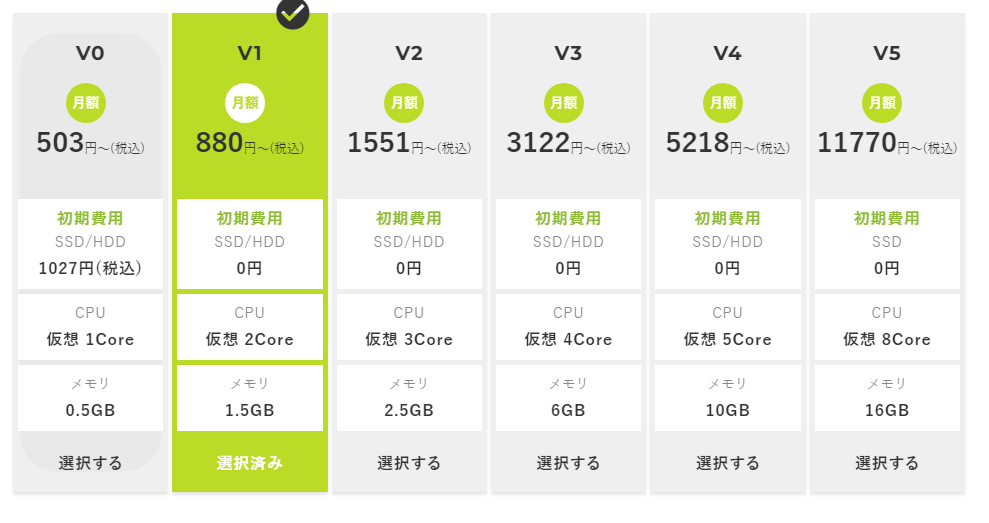
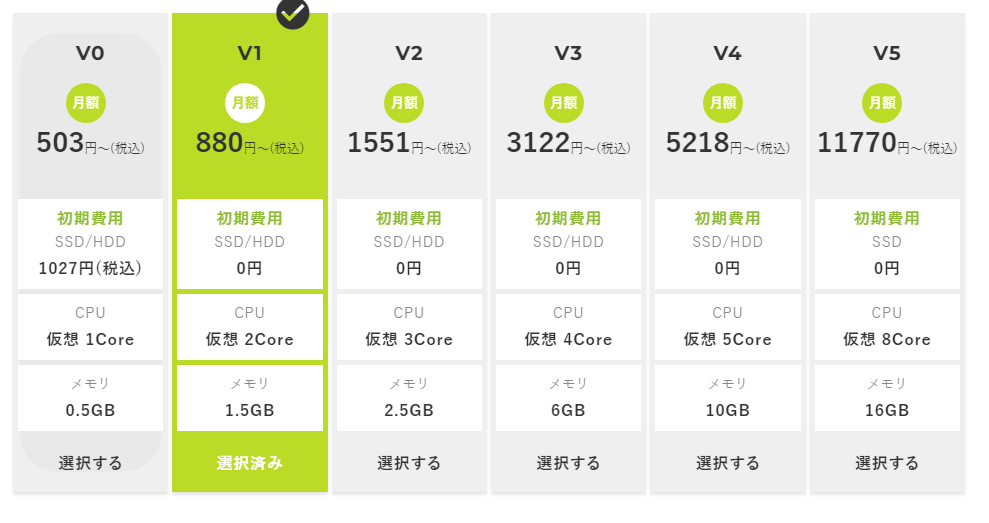
V1~V5にかけてちょっぴり搭載メモリが多いのがよいですね。
特にV3の仮想4コアで6GBのメモリを貸してくれるのが嬉しい。
お値段的にはその他サービスと比較しても同じくらいか安いくらいなのでメモリ分お得です。
試用期間があるので気軽に試せる
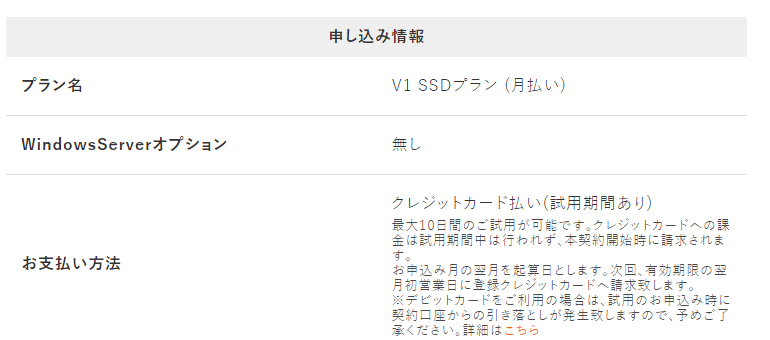
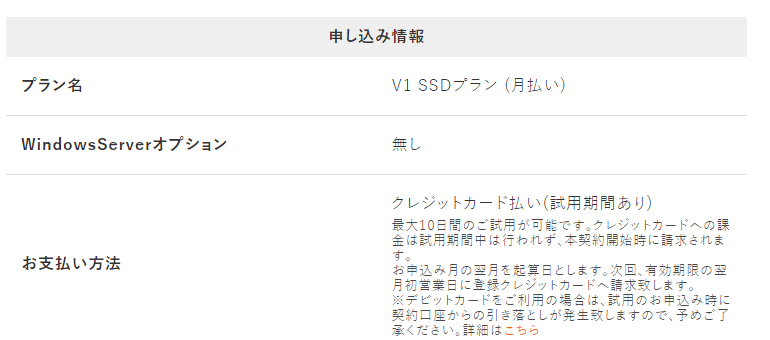
お支払い方法にクレジットカード払い(試用期間あり)を選択すると、
10日間試すことができます。期間内に解約すれば請求されないとのことです。



レンタルサーバーに慣れていない人にはうれしいプランですねー
サーバーレンタル申し込み手順をご紹介
こちらのページから申し込みを進めます。
もし4人くらいで使用するならば「V3」プランがよいでしょう。
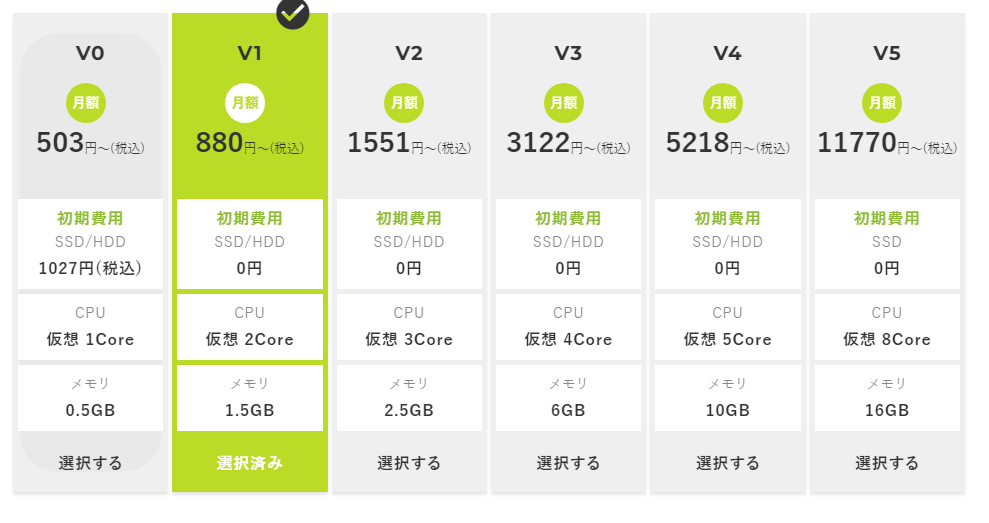
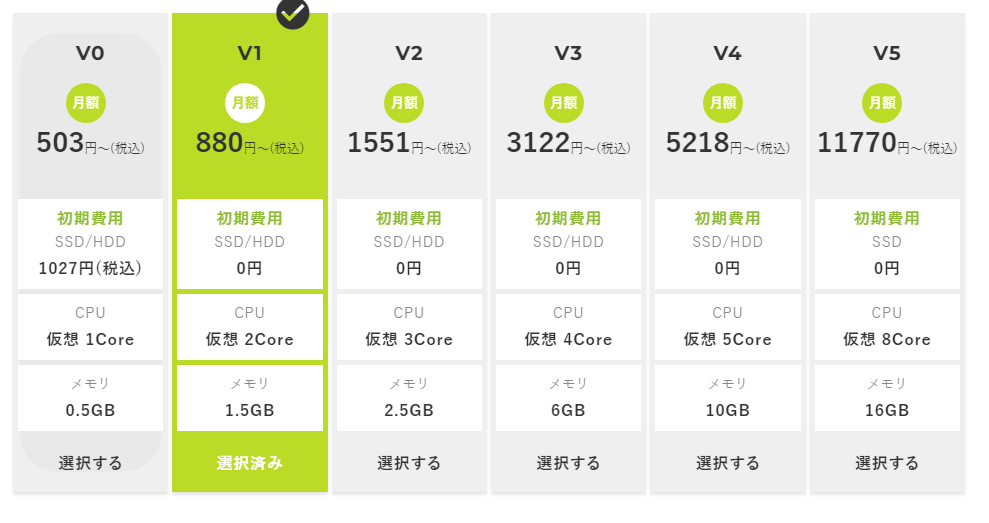
マインクラフトはHDDの速度が影響するのでSSDがよいでしょう
クレジットカード試用期間ありを選択すると「10日間の試用期間」を使えます。
契約期間は月払い、6ヶ月、12ヶ月が選べます。長期間だと割引があるのがよいですねー。
オプションはマインクラフトの場合は不要です。
(2023年1月17日更新:RDSライセンスは0にしていただいたとのことです!)


金額やプランが表示されます。色々試しましたが、6ヶ月、12ヶ月の場合の割引価格は
まとまった金額でこちらの見積ページに反映されているようです。
各種情報を入力していきましょう。
最後の確認画面です!ここでクレジットカードの情報を入力します。
お試しを利用する場合でもカードは必要になりますのでご注意ください



後はしばらく待つと、サーバー管理URLの記載された
メールが登録メールアドレスに届きます。
マイクラサーバーを作る
管理画面にログインするとこのようなページが表示されます。
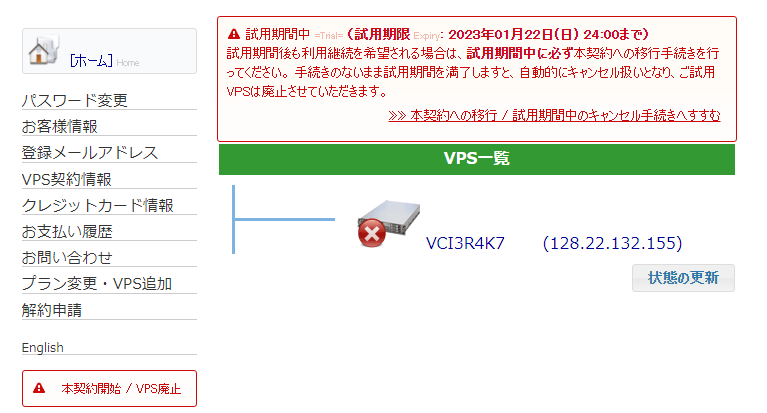
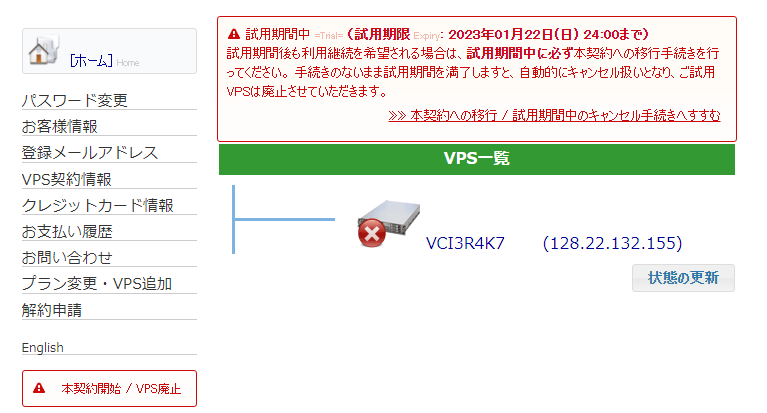
この段階ではまだマインクラフトのサーバーとしては機能していません。
次にマインクラフトサーバーを作る手順を見ていきます。
VPSのアイコンをクリックしましょう。サーバー管理画面が表示されます。
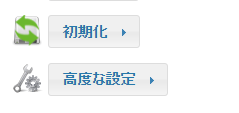
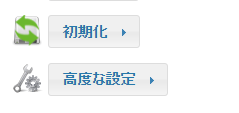
いよいよマインクラフトのサーバーを作ります。
Javaバージョンを作りたい場合はMInecraft Server(ubuntu/java)をえらびましょう


統合版を作りたい場合はMinecraft Server(ubuntu/Integrated)を選びましょう。


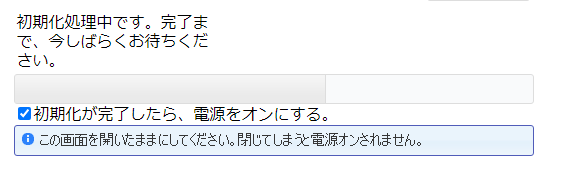
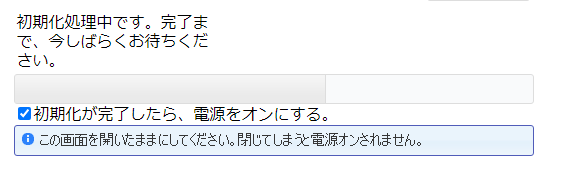
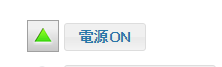
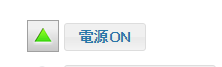
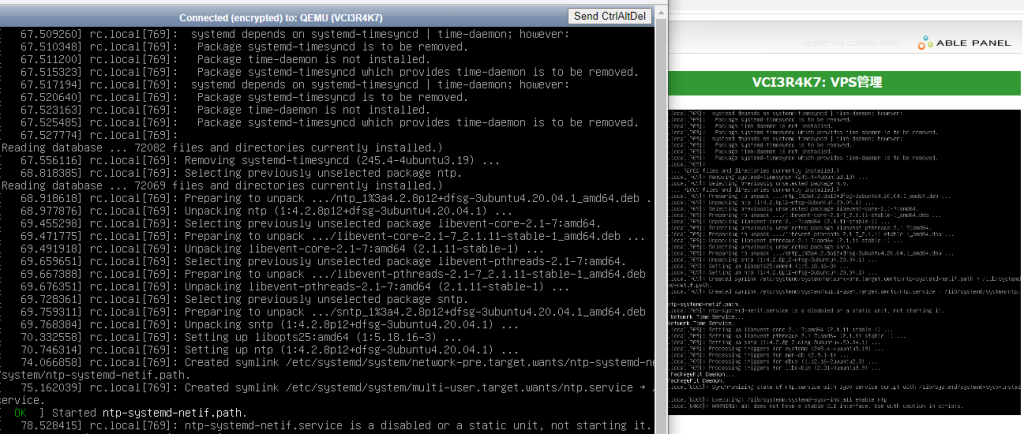
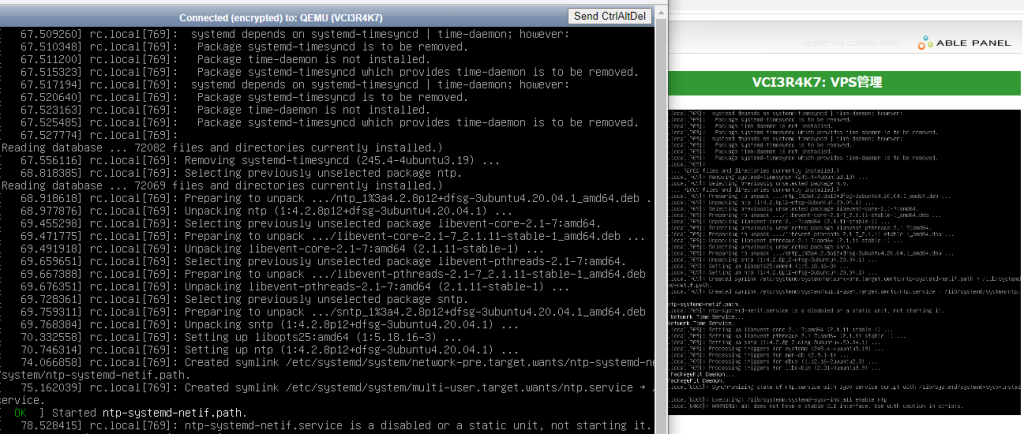
マイクラのアクセス方法は公式ページが参考になります。
基本的にはIPアドレスを入力して接続するのは変わりません。
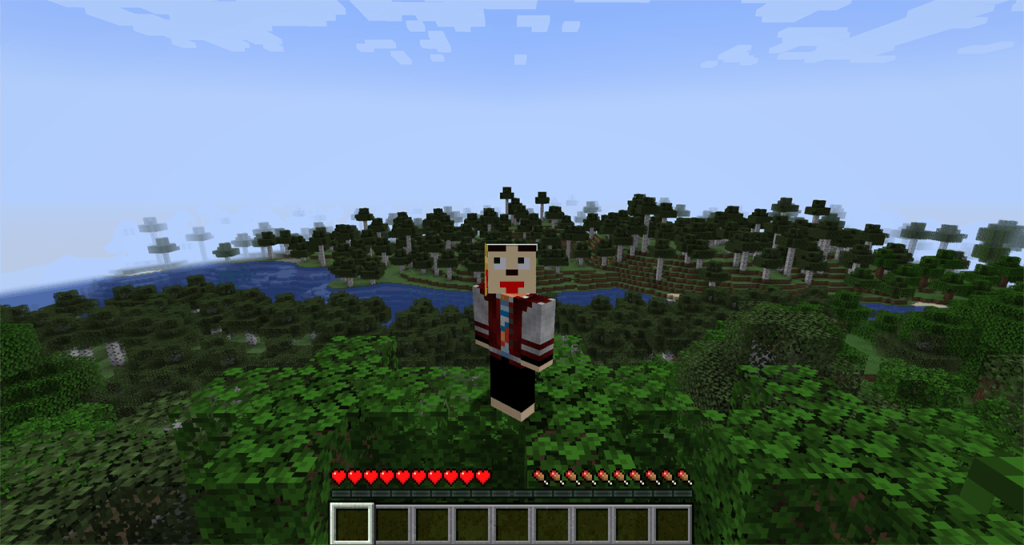
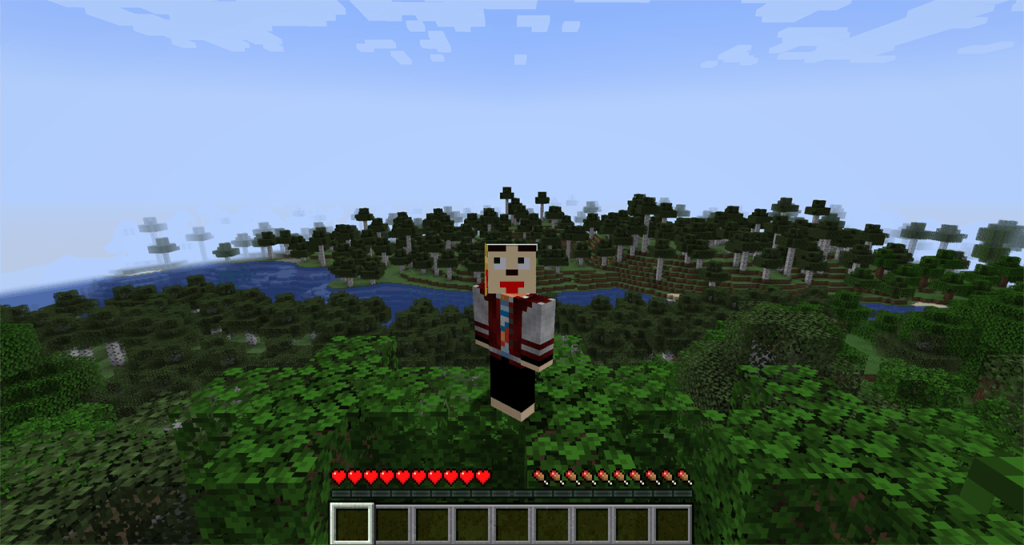



もし間違えてしまったら初期化からやり直しましょう。
メニューが少ないのでレンタルサーバー初心者の方には
特に分かりやすくてよいかもしれません
まとめ:試用期間で色々試してみよう
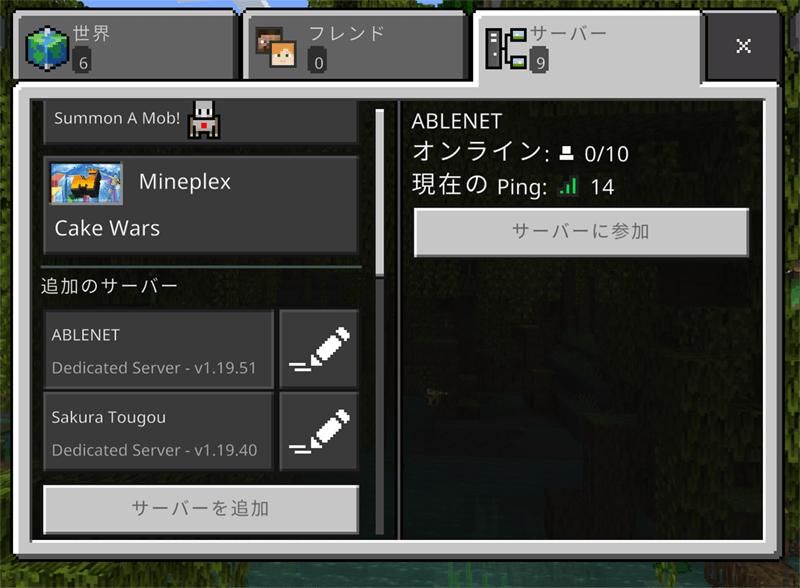
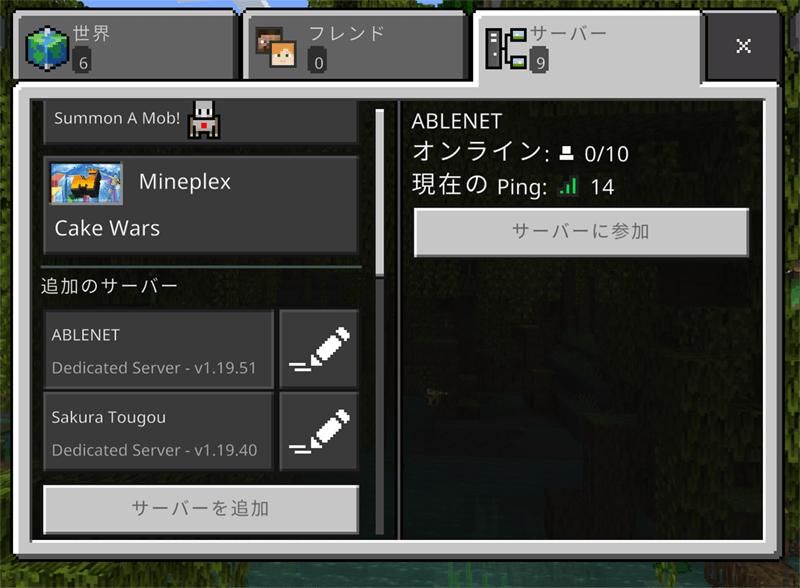
マイクラサーバーを初めて作る方や、レンタルサーバーに不慣れな方は
試用期間が大いに助けになると思います。
メニューもシンプルなので分かりやすいと思います。
もちろん、サーバーにアクセスして色々操作することも出来ました。
メモリやSSDの追加もメニューからできるので、その点が柔軟なのはすごいですね。



大規模なサーバーには大量のメモリーが必要になります。
ABLENET VPSはその時に真価を発揮すると思いました。



ぜひサイトに足を運んで検討してみてくださいネ










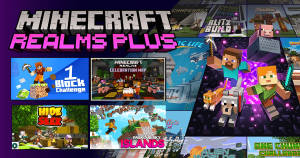

コメント